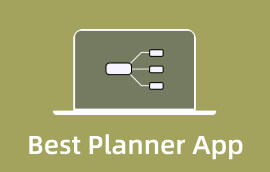កម្មវិធី និងកម្មវិធីគ្រប់គ្រងភារកិច្ចល្អបំផុតទាំង 10 សម្រាប់ក្រុម [ទូរស័ព្ទ និងកុំព្យូទ័រលើតុ]
ការងារជាក្រុមធ្វើឱ្យសុបិន្តដំណើរការ។ ដូច្នេះ ការមានឧបករណ៍ត្រឹមត្រូវក្នុងការគ្រប់គ្រងកិច្ចការអាចធ្វើឲ្យមានភាពខុសគ្នាខ្លាំង។ ជាមួយគ្នានេះដែរ ប៉ុន្មានថ្ងៃនេះ កម្មវិធីគ្រប់គ្រងភារកិច្ច ហើយកម្មវិធីគឺចាំបាច់ជាងពេលណាទាំងអស់។ លើសពីនេះ មិនថាអ្នកកំពុងប្រើកុំព្យូទ័រលើតុ ឬទូរសព្ទទេ អ្នកនៅតែអាចគ្រប់គ្រងកិច្ចការរបស់អ្នកបាន។ ទោះយ៉ាងណាក៏ដោយ មានឧបករណ៍គ្រប់គ្រងកិច្ចការជាច្រើនដែលមាននៅលើអ៊ីនធឺណិត។ ដូច្នេះ វាអាចជាការពិបាកក្នុងការជ្រើសរើសមួយដែលត្រឹមត្រូវ។ នៅក្នុងការប្រកាសនេះ យើងនឹងផ្តល់ឱ្យអ្នកនូវឧបករណ៍កំពូលទាំង 10 ដើម្បីគ្រប់គ្រងកិច្ចការ។ បន្តអាននៅពេលយើងពិនិត្យមើលឧបករណ៍ទាំងនេះ ដើម្បីជួយអ្នកជ្រើសរើសឧបករណ៍ដ៏ល្អបំផុត។
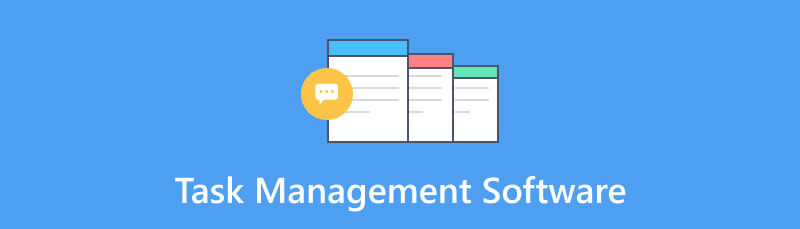
- ផ្នែកទី 1. កម្មវិធីគ្រប់គ្រងភារកិច្ចសម្រាប់កុំព្យូទ័រលើតុ
- ផ្នែកទី 2. កម្មវិធីគ្រប់គ្រងភារកិច្ចល្អបំផុតសម្រាប់ទូរស័ព្ទ
- ផ្នែកទី 3. សំណួរគេសួរញឹកញាប់អំពីកម្មវិធីគ្រប់គ្រងភារកិច្ច
ក្នុងនាមជាអ្នកនិពន្ធសំខាន់ម្នាក់នៃក្រុមវិចារណកថារបស់ MindOnMap ខ្ញុំតែងតែផ្តល់ព័ត៌មានពិត និងផ្ទៀងផ្ទាត់នៅក្នុងការបង្ហោះរបស់ខ្ញុំ។ នេះជាអ្វីដែលខ្ញុំតែងតែធ្វើមុនពេលសរសេរ៖
- បន្ទាប់ពីជ្រើសរើសប្រធានបទអំពីកម្មវិធីគ្រប់គ្រងភារកិច្ច ខ្ញុំតែងតែធ្វើការស្រាវជ្រាវជាច្រើននៅលើ Google និងក្នុងវេទិកាដើម្បីរាយបញ្ជីកម្មវិធីដែលអ្នកប្រើប្រាស់យកចិត្តទុកដាក់បំផុត។
- បន្ទាប់មកខ្ញុំប្រើឧបករណ៍គ្រប់គ្រងភារកិច្ចទាំងអស់ដែលបានរៀបរាប់នៅក្នុងប្រកាសនេះ ហើយចំណាយពេលជាច្រើនម៉ោង ឬមួយថ្ងៃដើម្បីសាកល្បងពួកវាម្តងមួយៗ។
- ដោយពិចារណាលើលក្ខណៈសំខាន់ៗ និងដែនកំណត់នៃកម្មវិធីគ្រប់គ្រងភារកិច្ចទាំងនេះ ខ្ញុំសន្និដ្ឋានថាតើករណីប្រើប្រាស់ឧបករណ៍ទាំងនេះល្អបំផុតសម្រាប់អ្វីខ្លះ។
- ដូចគ្នានេះផងដែរ ខ្ញុំមើលតាមរយៈមតិរបស់អ្នកប្រើលើកម្មវិធីគ្រប់គ្រងភារកិច្ច ដើម្បីធ្វើឱ្យការពិនិត្យឡើងវិញរបស់ខ្ញុំកាន់តែមានគោលបំណង។
ផ្នែកទី 1. កម្មវិធីគ្រប់គ្រងភារកិច្ចសម្រាប់កុំព្យូទ័រលើតុ
មានកម្មវិធីគ្រប់គ្រងភារកិច្ចជាច្រើនដែលអ្នកនឹងរកឃើញនៅពេលអ្នកស្វែងរក។ នៅក្នុងផ្នែកនេះ យើងបានចងក្រងឧបករណ៍ដ៏ល្អបំផុតដែលអ្នកអាចសាកល្បងបាន។
1. MindOnMap
MindOnMap គឺជាផ្នែកមួយនៃកម្មវិធីគ្រប់គ្រងភារកិច្ចដែលមានចំណាត់ថ្នាក់កំពូល។ វាគឺជាឧបករណ៍ដ៏សម្បូរបែបដែលអនុញ្ញាតឱ្យក្រុមធ្វើផែនការ សហការ និងតាមដានគម្រោង និងកិច្ចការនានា។ ដោយប្រើវា អ្នកអាចពិនិត្យមើល និងសង្ខេបបទពិសោធន៍សំខាន់ៗ ដើម្បីធ្វើវឌ្ឍនភាព។ ដូចគ្នានេះផងដែរ អ្នកអាចតាមដានកម្មវិធីជាបន្តបន្ទាប់ជាមួយ MindOnMap ។ ក្រៅពីឧបករណ៍គ្រប់គ្រងគម្រោង វាគឺជាអ្នកបង្កើតដ្យាក្រាម។ វាផ្តល់នូវគំរូប្លង់ ដូចជាផែនទីមែកធាង ដ្យាក្រាមឆ្អឹងត្រី គំនូសតាងអង្គការជាដើម។ មិនត្រឹមតែប៉ុណ្ណោះ អ្នកអាចបន្ថែម និងជ្រើសរើសរូបរាងដែលអ្នកចង់បាន បន្ទាត់ ការបំពេញពណ៌ និងច្រើនទៀត។ លើសពីនេះ វាមានមុខងារសហការ ដែលអនុញ្ញាតឱ្យអ្នកចែករំលែកការងាររបស់អ្នកជាមួយក្រុម និងមិត្តភ័ក្តិ។
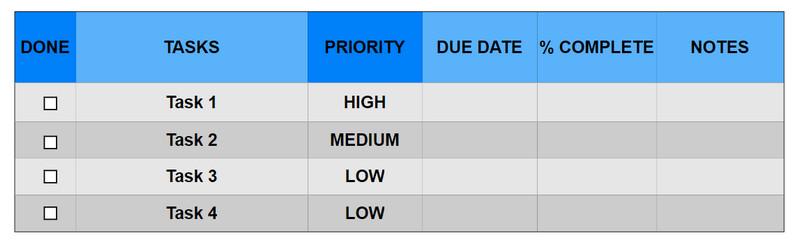
ទទួលបានអ្នកគ្រប់គ្រងកិច្ចការពេញលេញ.
ដើម្បីចាប់ផ្តើមជាមួយ សូមចូលទៅកាន់ទំព័រផ្លូវការរបស់ MindOnMap. ជ្រើសរើសថាតើត្រូវ ការទាញយកដោយឥតគិតថ្លៃ ឧបករណ៍នៅលើកុំព្យូទ័ររបស់អ្នកឬ បង្កើតតាមអ៊ីនធឺណិត. បន្ទាប់មកចុះឈ្មោះសម្រាប់គណនីមួយ។
ការទាញយកដោយសុវត្ថិភាព
ការទាញយកដោយសុវត្ថិភាព
បន្ទាប់មកជ្រើសរើសគំរូតាមតម្រូវការរបស់អ្នក។ បន្ទាប់មកចាប់ផ្តើមដ្យាក្រាមសម្រាប់គ្រប់គ្រងភារកិច្ចរបស់អ្នក។
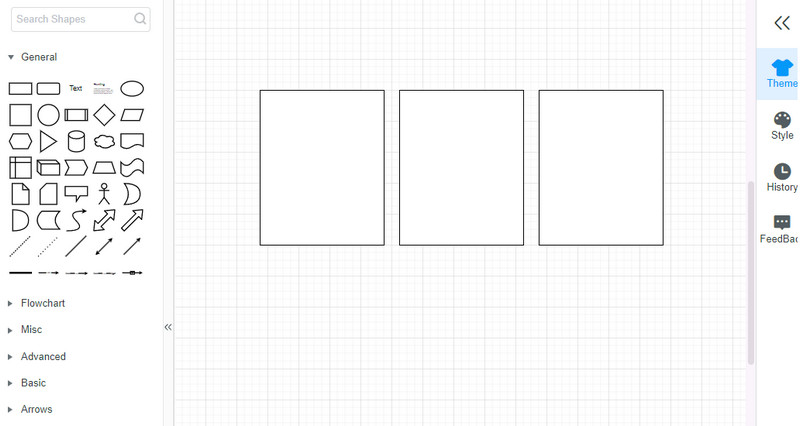
នៅពេលដែលអ្នកពេញចិត្ត នាំចេញការងាររបស់អ្នកដោយចុចលើប៊ូតុង នាំចេញ ប៊ូតុង។ បន្ទាប់មក ជ្រើសរើសទម្រង់លទ្ធផលដែលអ្នកពេញចិត្ត។
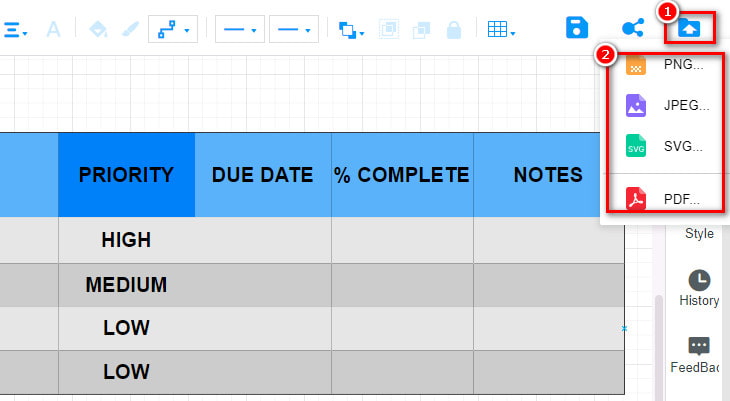
ជាជម្រើស អ្នកអាចចែករំលែកការងាររបស់អ្នក ដើម្បីឱ្យក្រុមរបស់អ្នកអាចចូលប្រើវាបាន។ ធ្វើវាដោយចុច ចែករំលែក > ចម្លងតំណ.
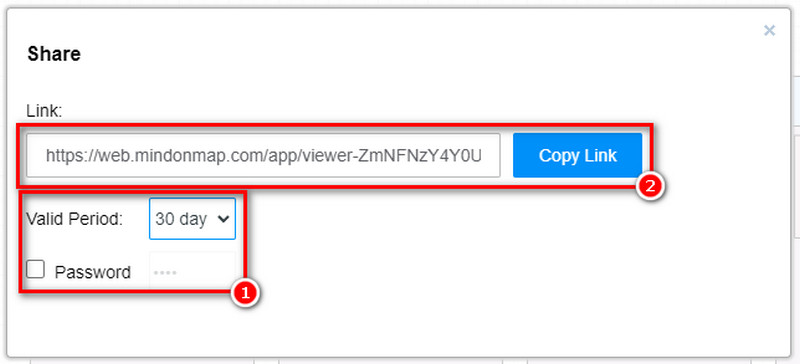
PROS
- ចំណុចប្រទាក់ងាយស្រួលប្រើ និងងាយយល់
- ផ្តល់ជូននូវជម្រើសប្ដូរតាមបំណងដ៏ទូលំទូលាយ
- ផ្តល់នូវមុខងារសហការ
- វាមានកំណែអនឡាញ និងក្រៅបណ្តាញ
គុណវិបត្តិ
- កង្វះមុខងារកម្រិតខ្ពស់
2. Trello
Trello គឺជាកម្មវិធីគ្រប់គ្រងភារកិច្ចបែប Kanban ដ៏ល្បីល្បាញ។ វាប្រើក្រដាសកាតុងធ្វើកេសតំណាងឱ្យកិច្ចការ ឬគំនិត ហើយពួកវាអាចប្ដូរតាមបំណងបាន។ អ្នកអាចផ្លាស់ទីពួកវាទៅកាត ឬបញ្ជីផ្សេងទៀត។ Trello ក៏ធ្វើឱ្យផែនការ ការតាមដានវឌ្ឍនភាព និងការសហការកាន់តែងាយស្រួលផងដែរ។ លើសពីនេះ វាស័ក្តិសមសម្រាប់កម្មវិធីទូលំទូលាយ ចាប់ពីការប្រើប្រាស់ផ្ទាល់ខ្លួនរហូតដល់វិជ្ជាជីវៈ។
ចាប់ផ្តើមដោយបង្កើតក្តារផ្សេងៗគ្នា ដែលត្រូវបានគេស្គាល់ថាជាកន្លែងធ្វើការ។ ធ្វើវាដោយចុចលើ បង្កើត ប៊ូតុង។ បន្ទាប់មក ដាក់ស្លាកបន្ទះនីមួយៗតាមតម្រូវការរបស់អ្នក។
នៅខាងក្នុងបន្ទះដែលបានបង្កើតរបស់អ្នក សូមចុចពាក្យ បន្ថែមបញ្ជី ប៊ូតុងនៅខាងស្តាំ។ ដាក់ឈ្មោះបញ្ជីនីមួយៗហើយចុច បញ្ចូល ដើម្បីបង្កើតបញ្ជី។
ឥឡូវនេះ សូមចុច បន្ថែមកាត ប៊ូតុងហើយបញ្ចូលឈ្មោះភារកិច្ច។ បុក បន្ថែម ប៊ូតុងដើម្បីបង្កើតកាត។ ជាជម្រើស អ្នកអាចបន្ថែមកាលបរិច្ឆេទផុតកំណត់ ការពិពណ៌នា ស្លាក និងឯកសារភ្ជាប់។
ចុចហើយអូសកាតមួយដើម្បីផ្លាស់ទីវារវាងបញ្ជីខណៈដែលកិច្ចការកំពុងដំណើរការ។ អ្នកក៏អាចវាយបានដែរ។ ផ្លាស់ទី ប៊ូតុងដើម្បីផ្លាស់ប្តូរបញ្ជីរបស់វា។
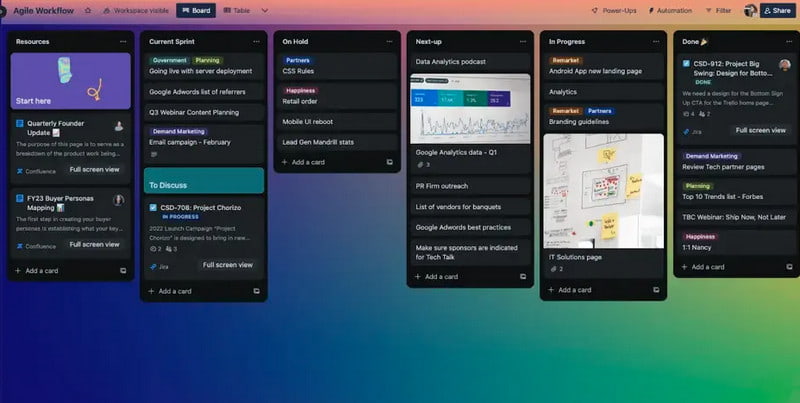
PROS
- ជម្រើសប្ដូរតាមបំណងផ្ទាំងគ្រប់គ្រងមួយចំនួន
- កិច្ចការ និងសេចក្តីសង្ខេបគម្រោងដ៏អស្ចារ្យ
- ការរួមបញ្ចូលជាមួយកម្មវិធីភាគីទីបីផ្សេងៗ
- ការគ្រប់គ្រងកិច្ចការដែលមើលឃើញ
គុណវិបត្តិ
- កង្វះនៃលក្ខណៈពិសេសដែលភ្ជាប់មកជាមួយកម្រិតខ្ពស់
- មិនអាចអនុវត្តបានសម្រាប់ក្រុមធំ
- ខ្សែកោងការរៀន
3. Airtable
Airtable គឺជាឧបករណ៍គ្រប់គ្រងភារកិច្ចដែលអាចបត់បែនបាន។ វារួមបញ្ចូលគ្នានូវមុខងារនៃសៀវភៅបញ្ជីជាមួយនឹងមូលដ្ឋានទិន្នន័យ។ វាជួយក្រុមធ្វើការជាមួយគ្នា និងរៀបចំកិច្ចការតាមរបៀបដែលពួកគេចង់បាន។ អ្នកអាចធ្វើការជាមួយគ្នាក្នុងពេលជាក់ស្តែង ភ្ជាប់ឯកសារ និងប្រើតម្រងដើម្បីស្វែងរកអ្វីៗបានយ៉ាងងាយស្រួល។ វាល្អណាស់សម្រាប់ក្រុមដែលចង់បានវិធីងាយស្រួលក្នុងការដោះស្រាយកិច្ចការ និងគម្រោង។
ដំបូងចុចលើ មូលដ្ឋានថ្មី។ ប៊ូតុងនៅលើកម្មវិធី Airtable របស់អ្នក។ ជ្រើសរើសគំរូ ឬចាប់ផ្តើមពីដំបូង ហើយចុច បង្កើតមូលដ្ឋាន ជម្រើស។
បន្ទាប់មកចុច បន្ថែមតារាង ហើយដាក់ស្លាកវា។ បន្ទាប់ពីនោះចុច បន្ថែមកំណត់ត្រា ដើម្បីបន្ថែមភារកិច្ច។ បំពេញព័ត៌មានលំអិតដែលត្រូវការ ហើយចុច រក្សាទុក ប៊ូតុង។
ឥឡូវនេះ ប្រើ ទិដ្ឋភាពក្រឡាចត្រង្គ ដើម្បីមើលកិច្ចការក្នុងបញ្ជី។ អ្នកក៏អាចចុចបានដែរ។ បន្ថែមទិដ្ឋភាព ប៊ូតុងដើម្បីប្តូរទិដ្ឋភាពផ្សេងៗ។ ជាចុងក្រោយ កែសម្រួលជួរឈរ និងតម្រងតាមបំណងដោយផ្អែកលើចំណូលចិត្តរបស់អ្នក។
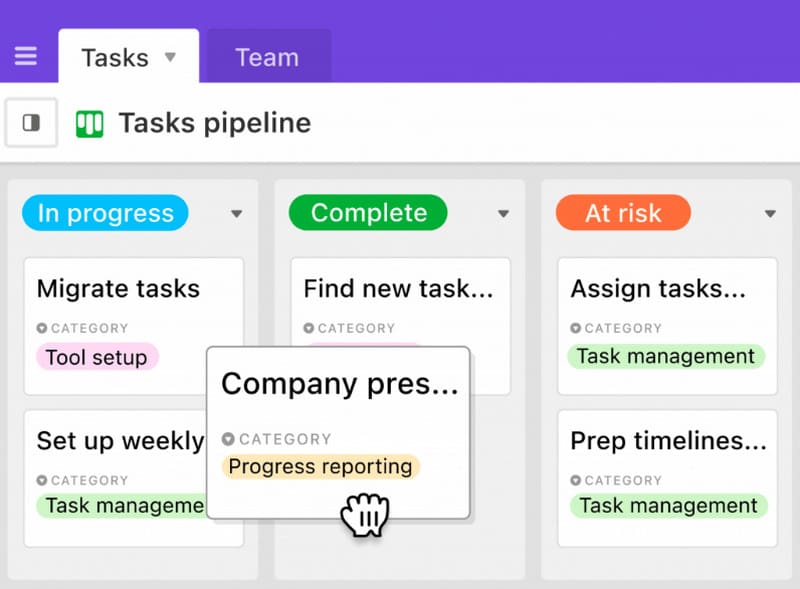
PROS
- មុខងារអូស និងទម្លាក់ ធ្វើឱ្យការគ្រប់គ្រងកិច្ចការងាយស្រួល
- គាំទ្រការរួមបញ្ចូលកម្មវិធី
- កាលបរិច្ឆេទដល់កំណត់ និងព្រឹត្តិការណ៍សំខាន់គឺងាយស្រួលមើលឃើញនៅលើទិដ្ឋភាពប្រតិទិន
គុណវិបត្តិ
- លក្ខណៈពិសេសមានកំណត់បើប្រៀបធៀបទៅនឹងឧបករណ៍គ្រប់គ្រងកិច្ចការកម្រិតខ្ពស់ផ្សេងទៀត។
- ជាអកុសល វាខ្វះឧបករណ៍រាយការណ៍សម្រាប់ការវិភាគស៊ីជម្រៅ។
4. អាសាណា
Asana គឺជាកម្មវិធីគ្រប់គ្រងភារកិច្ចដ៏ពេញនិយមមួយផ្សេងទៀត។ Asana គឺជាជម្រើសដ៏ល្អសម្រាប់អ្នកដែលផ្តល់អាទិភាពដល់ការរៀបចំកិច្ចការ និងកាលបរិច្ឆេទកំណត់។ វារក្សាកិច្ចការគម្រោងរបស់អ្នកក្នុងការផ្តោតអារម្មណ៍ ជួយអ្នកកំណត់អាទិភាព និងផ្តល់នូវទិដ្ឋភាពកិច្ចការជាច្រើន។ Asana គឺជាកម្មវិធីមួយដែលត្រូវបានបង្កើតឡើងយ៉ាងល្អសម្រាប់ការគ្រប់គ្រងកិច្ចការក្រុមប្រកបដោយប្រសិទ្ធភាព។
ដើម្បីចាប់ផ្តើមជាមួយ បើកដំណើរការ អាសាណា កម្មវិធីនៅលើកុំព្យូទ័ររបស់អ្នក។ ចុចលើ គម្រោងថ្មី ប៊ូតុងនៅផ្នែកខាងឆ្វេងនៃចំណុចប្រទាក់របស់ឧបករណ៍។ ដាក់ឈ្មោះវាដើម្បីបង្កើតគម្រោង។
បន្ទាប់មកចុច បន្ថែមកិច្ចការ ប៊ូតុង។ បន្ទាប់មក ដាក់ឈ្មោះកិច្ចការ និងបន្ថែមព័ត៌មានលម្អិតសំខាន់ៗ។
បើកកិច្ចការជាក់លាក់មួយ បន្ទាប់មកចុចលើប៊ូតុង កាលបរិច្ឆេទកំណត់ នៅលើព័ត៌មានលម្អិតរបស់វាដើម្បីកំណត់កាលបរិច្ឆេទ។ ទីបំផុត បុក រក្សាទុក ប៊ូតុង។ អូសកិច្ចការនៅលើជួរឈរផ្សេងៗគ្នាតាមតម្រូវការ។
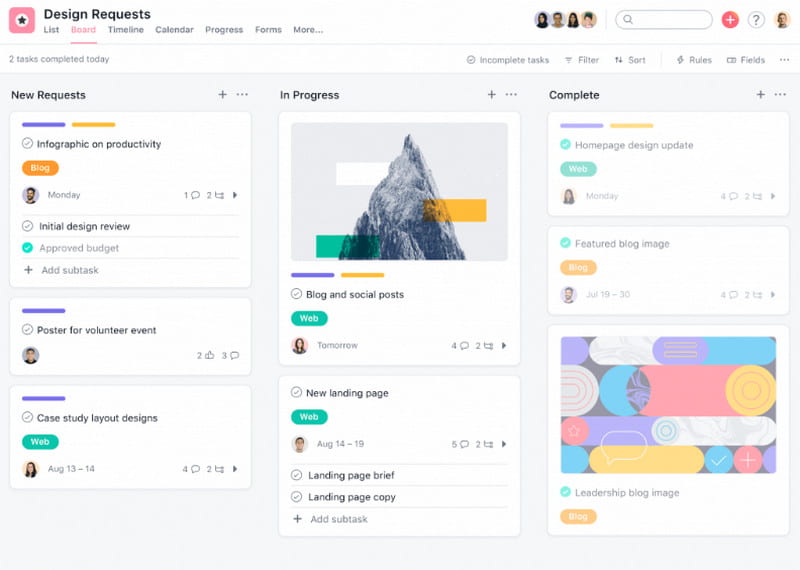
PROS
- ចំណុចប្រទាក់ងាយស្រួលប្រើ
- បើកការរួមបញ្ចូលជាមួយកម្មវិធីភាគីទីបី
- បង្កើតកាលវិភាគគម្រោងជាក់ស្តែងដោយប្រើតារាង Gantt
គុណវិបត្តិ
- ឧបករណ៍ទំនាក់ទំនងត្រូវការការកែលម្អ
- អ្នកប្រើអាចនឹងរកឃើញការជូនដំណឹងតាមអ៊ីម៉ែលហួសហេតុដែលគួរឱ្យធុញទ្រាន់
5. ចុចឡើង
ចុចឡើង គឺជាអ្នករៀបចំដ៏មានប្រយោជន៍មួយផ្សេងទៀតសម្រាប់កិច្ចការ និងគម្រោងរបស់អ្នក។ វាគ្រប់គ្រងអ្វីៗគ្រប់យ៉ាងពីកិច្ចការប្រចាំថ្ងៃរបស់អ្នក រហូតដល់គម្រោងធំៗ សូម្បីតែដំណើរការទាំងមូលក៏ដោយ។ ដូច្នេះជួយអ្នកក្នុងការតាមដាននូវអ្វីដែលត្រូវធ្វើ ពេលណាដល់ពេលកំណត់ និងអ្នកណាជាអ្នកទទួលខុសត្រូវ។ អ្នកអាចប្រើវាដើម្បីគ្រប់គ្រងការងាររបស់អ្នក រក្សារបៀបរៀបរយ និងធ្វើការកាន់តែល្អជាមួយក្រុមរបស់អ្នក។ វាក៏មានជម្រើសដែលអាចប្ដូរតាមបំណងជាច្រើនផងដែរ។
ជាដំបូងសូមបើក ចុចឡើង ឧបករណ៍នៅលើកុំព្យូទ័រផ្ទាល់ខ្លួនរបស់អ្នក។ បន្ទាប់មកចុច បង្កើតលំហ ប៊ូតុងនិងដាក់ស្លាកវា។
បន្ទាប់ពីនោះចុច ប្រអប់ឯកសារថ្មី ប៊ូតុងនៅលើ លំហ អ្នកបានបង្កើត។ បន្ទាប់មកដាក់ឈ្មោះវា ហើយចុចឥឡូវនេះ បញ្ជីថ្មី។ នៅក្នុងថតឯកសារ។
បញ្ចូលឈ្មោះសម្រាប់បញ្ជីថ្មី។ បន្ទាប់មកចុច កិច្ចការថ្មី។ ប៊ូតុង ហើយបំពេញព័ត៌មានលម្អិតដែលត្រូវការ។ ទីបំផុត បុក បង្កើតកិច្ចការ ដើម្បីរក្សាទុកវា។
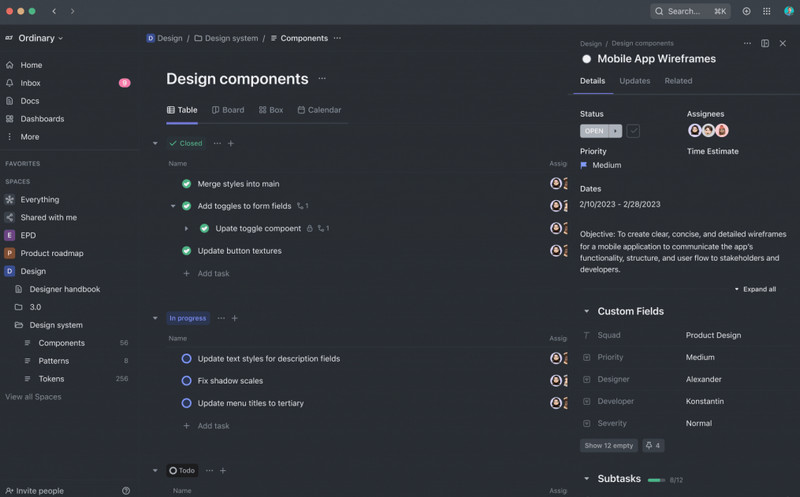
PROS
- ទិដ្ឋភាពចម្រុះសម្រាប់ការមើលឃើញកាន់តែប្រសើរឡើង
- ជម្រើសមើលកិច្ចការដែលអាចសម្របបានច្រើនជាង 15
- ផ្តល់ជូនគម្រោងឥតគិតថ្លៃដ៏ល្អសម្រាប់បុគ្គល
- ឱកាសទូលំទូលាយសម្រាប់ការកំណត់ផ្ទាល់ខ្លួន
គុណវិបត្តិ
- ខ្សែកោងការរៀនសូត្រ
- ចំណុចប្រទាក់អ្នកប្រើត្រូវការការកែលម្អ
- អ្នកប្រើខ្លះរកឃើញអារេនៃលក្ខណៈពិសេសលើសលប់
ផ្នែកទី 2. កម្មវិធីគ្រប់គ្រងភារកិច្ចល្អបំផុតសម្រាប់ទូរស័ព្ទ
1. Todoist
Todoist មានកំណែកម្មវិធីទូរស័ព្ទសម្រាប់ការធ្វើផែនការកិច្ចការ និងបញ្ជីការងារត្រូវធ្វើ។ វាគឺជាកម្មវិធីដែលអាចជួយអ្នក និងក្រុមរបស់អ្នករៀបចំ គ្រប់គ្រង និងកំណត់អាទិភាពការងារ។ អ្នកអាចធ្វើកិច្ចការ កំណត់កាលបរិច្ឆេទកំណត់ បង្កើតអាទិភាព និងចាត់ថ្នាក់ពួកវាទៅជាគម្រោង។ កិច្ចការអាចមានចាប់ពីការងារត្រូវធ្វើសាមញ្ញ និងការរំលឹកដល់គម្រោងស្មុគស្មាញបន្ថែមទៀតជាមួយនឹងកិច្ចការរង។ លើសពីនេះទៅទៀត អ្នកអាចធ្វើជាក្រុមកិច្ចការដែលពាក់ព័ន្ធ។
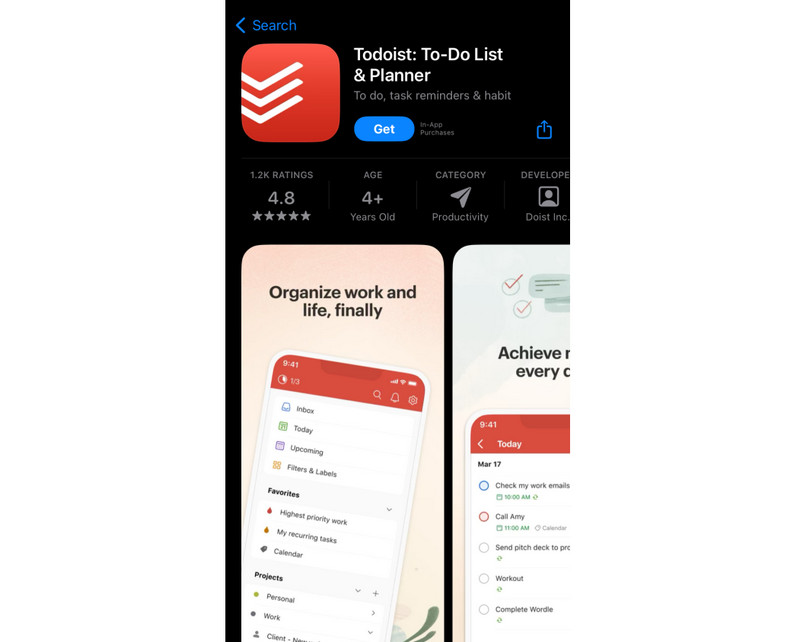
ប្រព័ន្ធប្រតិបត្តិការដែលគាំទ្រ៖
◆ iOS (iPhone និង iPad) និងឧបករណ៍ Android ។
PROS
- អាចចូលប្រើបាននៅលើទូរស័ព្ទ iOS និង Android រួមទាំងកុំព្យូទ័រផងដែរ។
- ចំណុចប្រទាក់អ្នកប្រើវិចារណញាណ និងស្អាត ដែលងាយស្រួលរុករក
- ការចែករំលែកកិច្ចការ និងមុខងារសហការមាន
គុណវិបត្តិ
- មុខងារកម្រិតខ្ពស់មួយចំនួនត្រូវការការជាវបង់ប្រាក់
- ខ្វះសមត្ថភាពតាមដានពេលវេលាដែលមានស្រាប់សម្រាប់ការគ្រប់គ្រងគម្រោងលម្អិតបន្ថែមទៀត។
- ខ្សែកោងការរៀនសូត្រដ៏ចោតសម្រាប់អ្នកប្រើប្រាស់ថ្មី។
2. ក្រុម Evernote
កម្មវិធីទូរស័ព្ទ Evernote Teams លើកកម្ពស់ផលិតភាពក្រុម និងការសហការ។ ហើយនោះគឺតាមរយៈការចែករំលែកកំណត់ចំណាំ ការគ្រប់គ្រងកិច្ចការ និងការរៀបចំខ្លឹមសារ។ អ្នកអាចបង្កើត និងចែករំលែកកំណត់ចំណាំ និងឯកសារ បង្កើនទំនាក់ទំនងជាក្រុម និងតាមដានដំណើរការគម្រោង។ ជាមួយវា អ្នកអាចគ្រប់គ្រងកិច្ចការជាមួយបញ្ជីការងារត្រូវធ្វើ រួមទាំងកាលបរិច្ឆេទផុតកំណត់ ការពិពណ៌នា អាទិភាព និងច្រើនទៀត។ ផ្ទាំងគ្រប់គ្រងរបស់វាក៏ផ្តល់នូវរូបភាពដែលមើលឃើញនៃការវាយតម្លៃបន្ទុកការងារ និងការកំណត់អាទិភាពការងារផងដែរ។
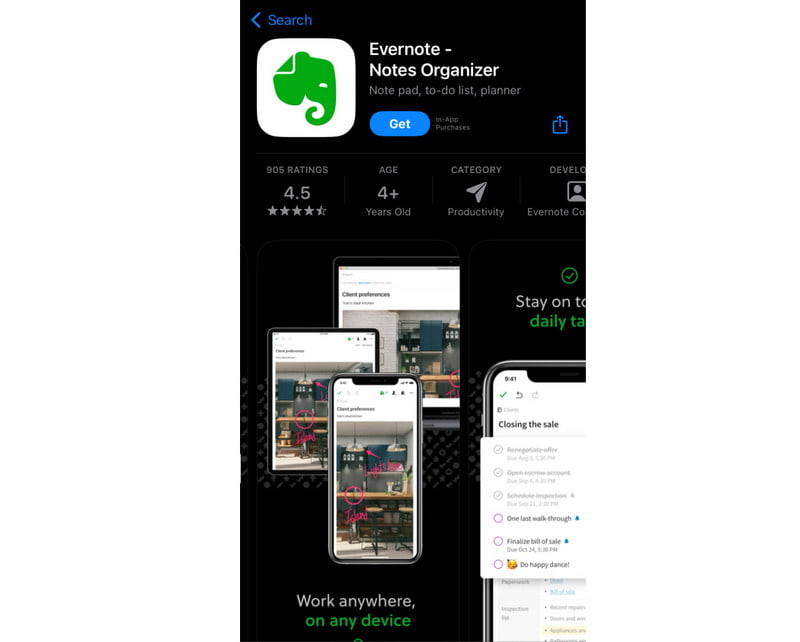
ប្រព័ន្ធប្រតិបត្តិការដែលគាំទ្រ៖
◆មាននៅលើឧបករណ៍ iOS និង Android
PROS
- រួមបញ្ចូលការគ្រប់គ្រងភារកិច្ចជាមួយនឹងការកត់ត្រា
- គាំទ្រទាំងប្រព័ន្ធប្រតិបត្តិការ Android និង iOS
- ផ្តល់ជូននូវមុខងាររៀបចំដ៏ល្អឥតខ្ចោះ រួមទាំងសៀវភៅកត់ត្រា ស្លាក និងសមត្ថភាពស្វែងរក
- វាអាចគ្រប់គ្រងប្រភេទផ្សេងៗនៃមាតិកា
គុណវិបត្តិ
- លក្ខណៈពិសេស និងជម្រើសដ៏ទូលំទូលាយអាចមានច្រើនលើសលប់សម្រាប់អ្នកចាប់ផ្តើមដំបូង
- មុខងារកម្រិតខ្ពស់មួយចំនួនតម្រូវឱ្យមានការជាវបុព្វលាភ ហើយវាមានតម្លៃថ្លៃ
- វាប្រហែលជាមិនសមនឹងតម្រូវការគ្រប់គ្រងគម្រោងស្មុគស្មាញទេ។
3. Microsoft To Do
Microsoft To Do គឺជាកម្មវិធីទូរស័ព្ទដែលជួយអ្នករៀបចំ និងដោះស្រាយកិច្ចការ បញ្ជីការងារត្រូវធ្វើ និងការរំលឹករបស់អ្នក។ អ្នកអាចប្រើកម្មវិធីរៀបចំផែនការប្រចាំថ្ងៃដើម្បីបង្កើតបញ្ជីកិច្ចការ 'ថ្ងៃរបស់ខ្ញុំ' ដើម្បីផ្តោតលើកិច្ចការប្រចាំថ្ងៃសំខាន់ៗ។ ដូចគ្នានេះផងដែរ អ្នកអាចសហការ និងចែករំលែកបញ្ជីកិច្ចការជាមួយអ្នកដទៃសម្រាប់ការងារជាក្រុម និងការទំនាក់ទំនង។ ជាចុងក្រោយ គ្រប់គ្រងកិច្ចការដែលមានកាលបរិច្ឆេទកំណត់ កំណត់ចំណាំ និងអាទិភាព ហើយទទួលបានការរំលឹកសម្រាប់ការកែលម្អផលិតភាព។

ប្រព័ន្ធប្រតិបត្តិការដែលគាំទ្រ៖
◆មានទាំងនៅលើឧបករណ៍ Android និង iOS
PROS
- ចំណុចប្រទាក់អ្នកប្រើសាមញ្ញ និងវិចារណញាណ
- រួមបញ្ចូលយ៉ាងរលូនជាមួយកម្មវិធី Microsoft 365 ផ្សេងទៀត។
- គាំទ្រមុខងារចែករំលែក និងការសហការ
គុណវិបត្តិ
- ផ្តល់ជូនតែមុខងារជាមូលដ្ឋានប៉ុណ្ណោះ។
- ជម្រើសប្ដូរតាមបំណងមានកំណត់
- អាស្រ័យលើការរួមបញ្ចូលយ៉ាងស៊ីជម្រៅជាមួយ Microsoft
4. Any.do
Any.do គឺជាកម្មវិធីគ្រប់គ្រងភារកិច្ចមួយផ្សេងទៀតដែលផ្តោតលើភាពសាមញ្ញ និងមុខងារ។ វាអាចជាដំណោះស្រាយដើម្បីបង្កើតកិច្ចការ កំណត់ការរំលឹក និងរក្សាការរៀបចំកិច្ចការ។ វាក៏រួមបញ្ចូលផងដែរនូវមុខងារប្រតិទិន ដើម្បីរក្សាកិច្ចការ និងព្រឹត្តិការណ៍របស់អ្នកនៅកន្លែងតែមួយ។ ដូចគ្នានេះផងដែរ អ្នកអាចប្រើវាសម្រាប់ការគ្រប់គ្រងកិច្ចការផ្ទាល់ខ្លួន។
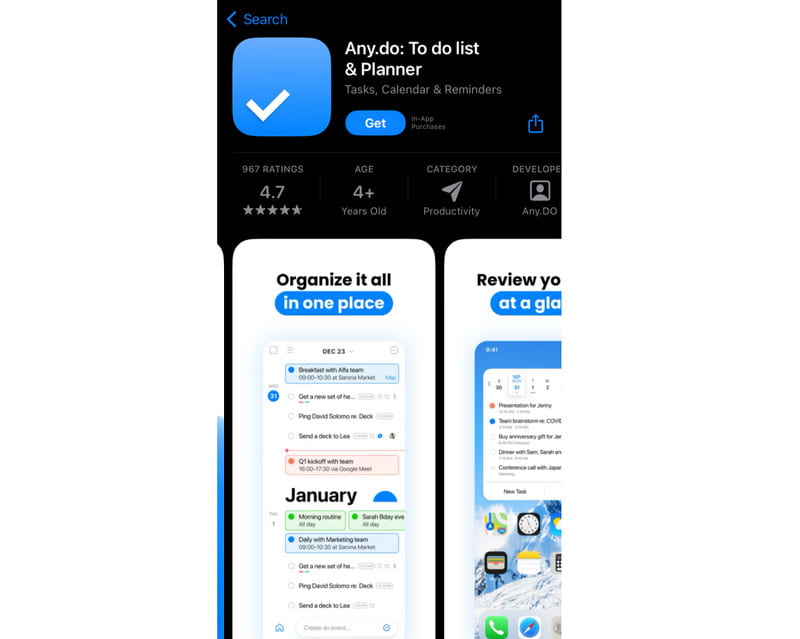
ប្រព័ន្ធប្រតិបត្តិការដែលគាំទ្រ៖
◆គាំទ្រប្រព័ន្ធប្រតិបត្តិការ iOS និង Android
PROS
- ចំណុចប្រទាក់ងាយស្រួលរុករក
- មុខងារអូសនិងទម្លាក់
- ផ្សំកិច្ចការ និងព្រឹត្តិការណ៍ក្នុងទិដ្ឋភាពតែមួយ
- រួមបញ្ចូលជាមួយវេទិកាពេញនិយមដូចជា Google ប្រតិទិន WhatsApp ។ល។
គុណវិបត្តិ
- មុខងារកម្រិតខ្ពស់មួយចំនួនតម្រូវឱ្យមានការជាវបុព្វលាភ
- មុខងារសហការជាក្រុមមានកំណត់។
- បង្កើតឡើងសម្រាប់ការប្រើប្រាស់ផ្ទាល់ខ្លួន
- អ្នកប្រើប្រាស់មួយចំនួនបានរាយការណ៍ពីបញ្ហាបច្ចេកទេស និងការគាំទ្រអតិថិជនយឺត
5. គំនិត
Notion គឺជាកម្មវិធីទូរស័ព្ទដ៏ទូលំទូលាយសម្រាប់ផលិតភាព។ វារួមបញ្ចូលគ្នានូវការកត់ត្រា ការគ្រប់គ្រងកិច្ចការ ការសហការ និងការរៀបចំចំណេះដឹង។ អ្នកអាចប្រើវាដើម្បីរៀបចំរចនាសម្ព័ន្ធ និងបង្កើតជួរនៃមាតិកា។ អ្នកអាចចាប់ផ្តើមពីកំណត់ចំណាំ និងបញ្ជីការងារត្រូវធ្វើ រហូតដល់មូលដ្ឋានទិន្នន័យ និងលើសពីនេះ។ វាមានលក្ខណៈពិសេស ក ក្តារខៀន ដែលបង្ហាញកិច្ចការដោយមើលឃើញ។ វាក៏មានប្រតិទិនបង្ហាញកាលបរិច្ឆេទកំណត់ផងដែរ។
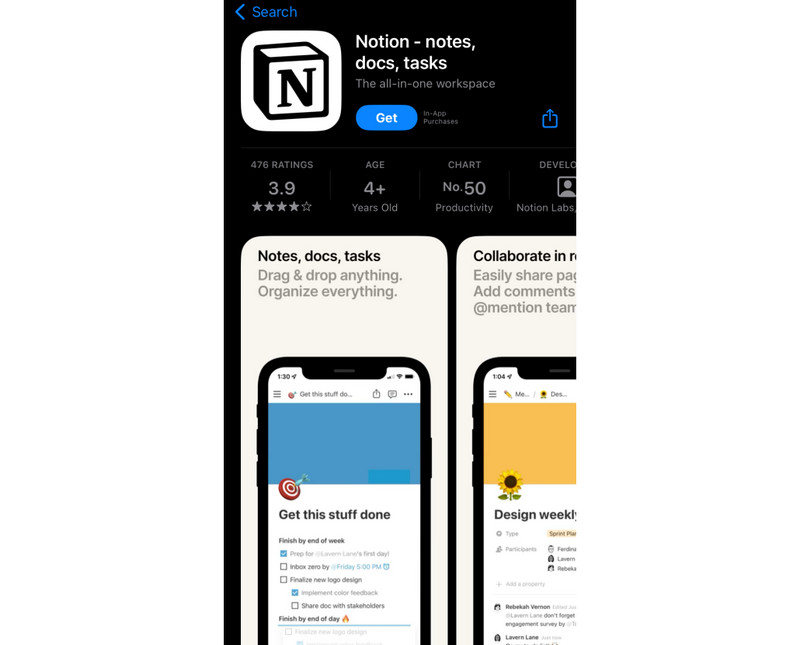
ប្រព័ន្ធប្រតិបត្តិការដែលគាំទ្រ៖
◆វាត្រូវបានគាំទ្រនៅលើឧបករណ៍ Android និង iOS
PROS
- ឧបករណ៍ដែលអាចបត់បែនបានសម្រាប់បង្កើតការគ្រប់គ្រងភារកិច្ចផ្ទាល់ខ្លួន មូលដ្ឋានទិន្នន័យ និងច្រើនទៀត។
- គាំទ្រមុខងារសហការជាមួយពេលវេលាជាក់ស្តែង
- ប្រើរចនាប័ទ្មវីគី ដែលសមរម្យសម្រាប់ការគ្រប់គ្រងចំណេះដឹង និងឯកសារ។
គុណវិបត្តិ
- ផ្តល់នូវលក្ខណៈពិសេសជាច្រើនដែលអាចនាំឱ្យមានខ្សែកោងការរៀនសូត្រដ៏ចោត
- មុខងារកម្រិតខ្ពស់តម្រូវឱ្យអ្នកទិញការជាវ។
- កម្មវិធីទូរស័ព្ទរបស់វាប្រហែលជាមិនផ្តល់នូវកម្រិតមុខងារ និងភាពងាយស្រួលដូចគ្នាទៅនឹងកំណែគេហទំព័រនោះទេ។
ផ្នែកទី 3. សំណួរគេសួរញឹកញាប់អំពីកម្មវិធីគ្រប់គ្រងភារកិច្ច
តើកម្មវិធីគ្រប់គ្រងភារកិច្ចប្រើសម្រាប់អ្វី?
កម្មវិធីគ្រប់គ្រងភារកិច្ចត្រូវបានប្រើសម្រាប់ការរៀបចំ តាមដាន និងកំណត់អាទិភាពកិច្ចការ និងគម្រោង។ វាបង្កើនផលិតភាព និងធានាការបញ្ចប់ការងារប្រកបដោយប្រសិទ្ធភាព។
តើ Google មានកម្មវិធីធ្វើផែនការទេ?
បាទ។ Google មានអ្នករៀបចំផែនការកិច្ចការដែលហៅថា Google Tasks ។ ហើយវារួមបញ្ចូលជាមួយសេវាកម្ម Google ផ្សេងទៀតដូចជា Gmail និង Google Calendar ។
តើអ្វីធ្វើឱ្យប្រព័ន្ធគ្រប់គ្រងការងារល្អ?
វាគឺជាពេលដែលវាផ្តល់នូវភាពងាយស្រួលនៃការប្រើប្រាស់ ការរៀបចំកិច្ចការ មុខងារសហការ ភាពបត់បែន និងការរួមបញ្ចូលជាមួយឧបករណ៍ផ្សេងទៀត។ វាគួរតែជួយអ្នកប្រើប្រាស់រក្សាការរៀបចំ កំណត់អាទិភាពការងារ និងតាមដានវឌ្ឍនភាពប្រកបដោយប្រសិទ្ធភាព។
សេចក្តីសន្និដ្ឋាន
ដើម្បីសន្និដ្ឋាន អ្នកត្រូវដឹងពីភាពខុសគ្នា កម្មវិធីគ្រប់គ្រងភារកិច្ច លោកអ្នកអាចប្រើ។ ដើម្បីជ្រើសរើសឧបករណ៍ដ៏ល្អបំផុតសម្រាប់អ្នក ត្រូវប្រាកដថាពិចារណាថវិកា និងតម្រូវការអ្នកគ្រប់គ្រងរបស់អ្នក។ ប្រសិនបើអ្នកកំពុងស្វែងរកកម្មវិធីដែលមានវិចារណញាណ និងច្បាស់លាស់។ MindOnMap គឺមួយ។ មិនថាអ្នកជាអ្នកជំនាញ ឬជាអ្នកចាប់ផ្តើមគ្រប់គ្រងភារកិច្ចទេ អ្នកអាចប្រើមុខងារពេញលេញរបស់វា។


បង្កើតផែនទីគំនិតរបស់អ្នកតាមដែលអ្នកចូលចិត្ត